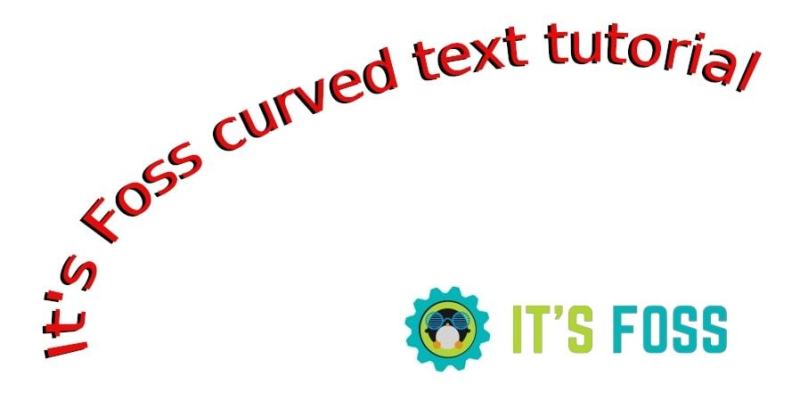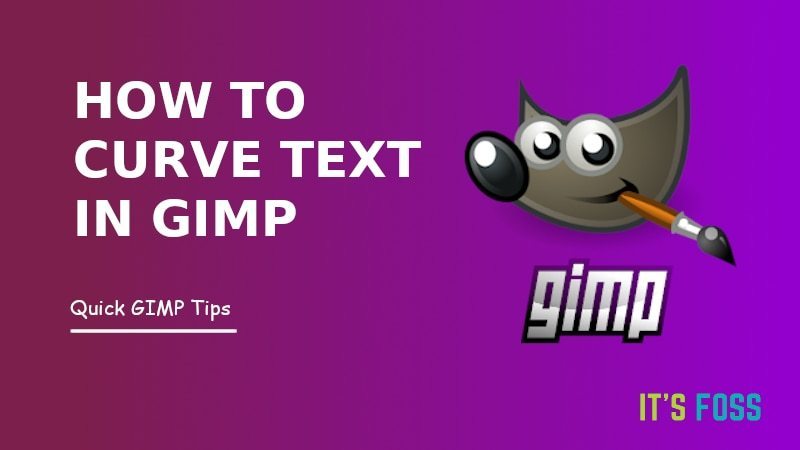
當您在GIMP中(zhōng)處理徽章,海報或任何其他作品時,需要彎曲或彎曲一(yī)些文本。通用的GIMP工(gōng)具提供了多種創建彎曲文本的方法。根據您将如何使用它以及要賦予文本的曲率,某些方法比其他方法更好。
在本GIMP教程中(zhōng),我(wǒ)将向您展示創建曲線文本的首選方法。
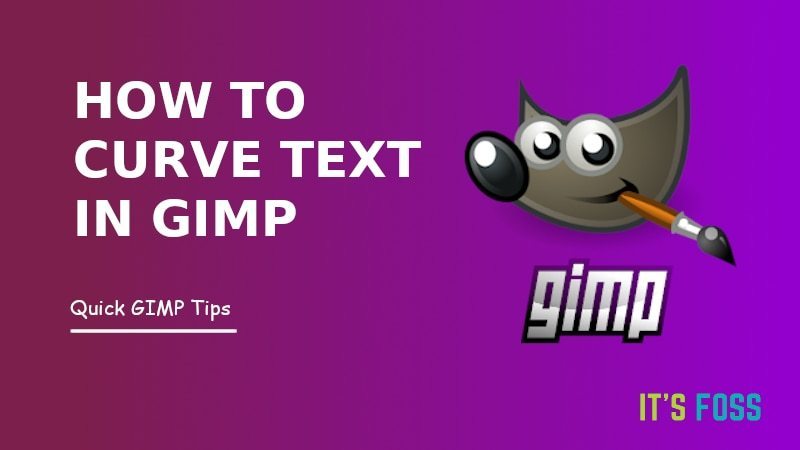
請确保您已經在系統上安裝了GIMP。
創建一(yī)個新圖像或打開一(yī)個現有的圖像。選擇路徑工(gōng)具,然後大(dà)緻記住彎曲文本的位置,通過單擊一(yī)次起點和終點來創建路徑。
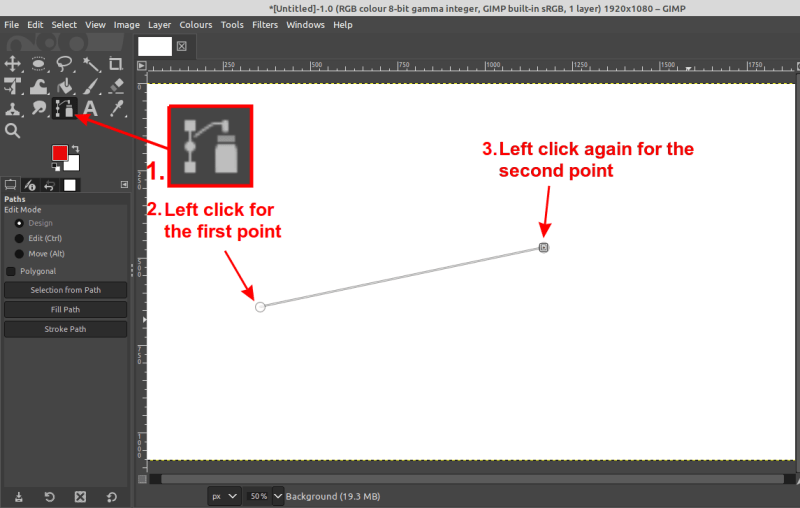
然後給您的路徑彎曲。首先向上或向下(xià)拖動中(zhōng)間的線,然後通過移動調整點進行微調。這将給它一(yī)個拱門。
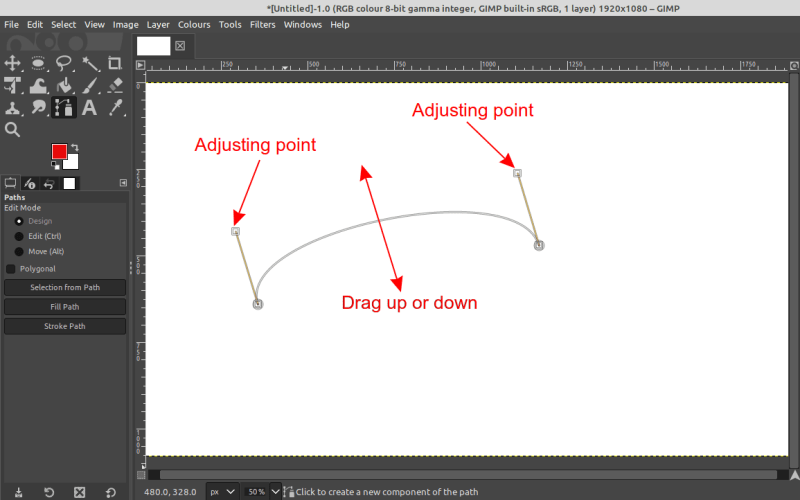
當您對彎曲的路徑感到滿意時,可以繼續進行下(xià)一(yī)步并創建文本。
您可能需要更改字體和字體大(dà)小(xiǎo)。我(wǒ)的選擇僅用于演示目的。
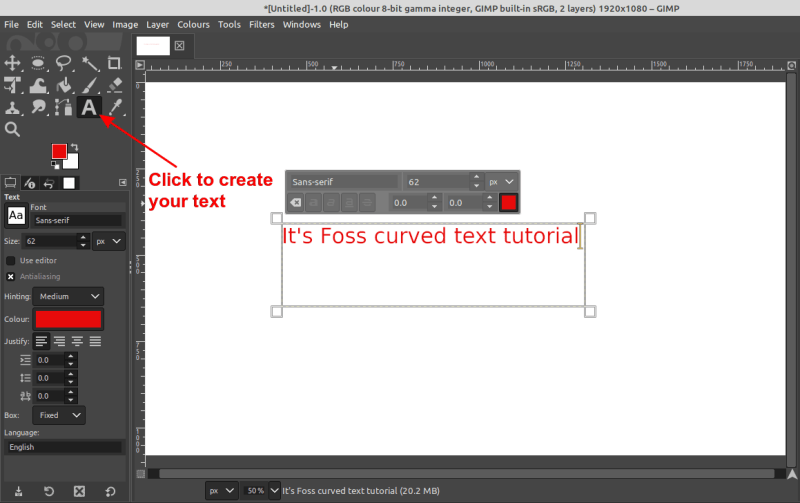
我(wǒ)強烈建議将GIMP圖像的每個不同元素劃分(fēn)爲不同的層,以便輕松地像移動,打開/關閉元素等操作它們。
遵循此規則,我(wǒ)們的彎曲文本将放(fàng)置在新圖層上。建議将您的新圖層命名爲“ Curved Text”或類似名稱以便于識别。
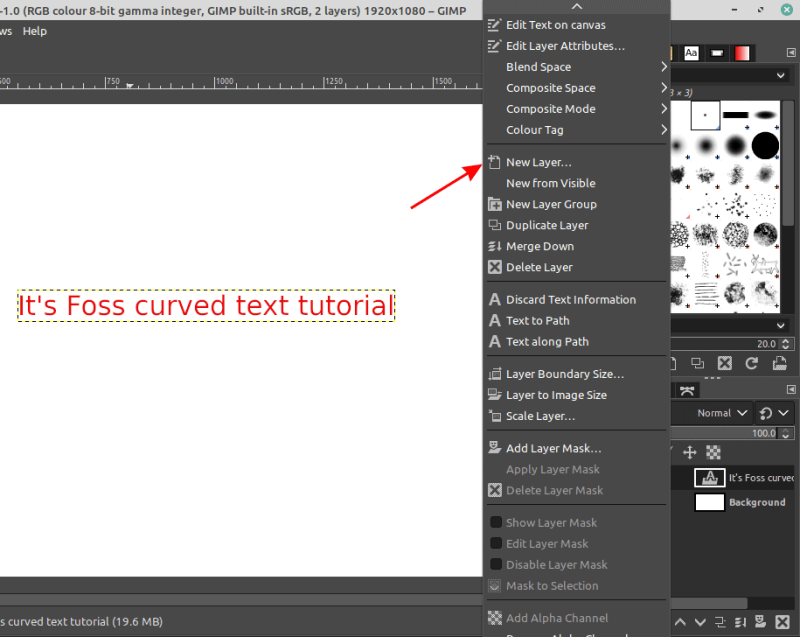
現在,您需要單擊文本所在的層,然後右鍵單擊它,然後單擊“沿路徑顯示文本”以彎曲文本。彎曲的文本将放(fàng)置在新創建的圖層上。
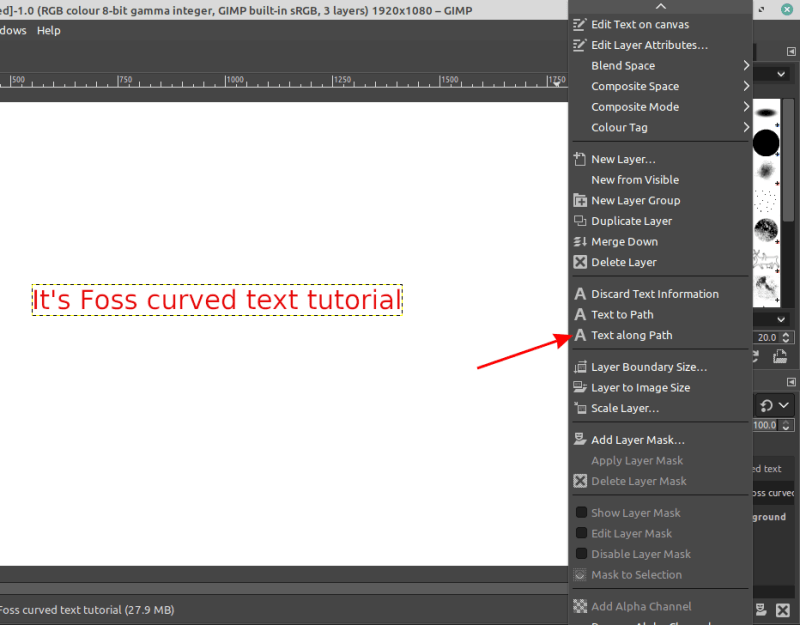
您隻是彎曲了文字!讓我(wǒ)們通過用彩色填充文本來使其更具表現力。
單擊彎曲的文本層,然後轉到路徑選項卡以選擇文本邊界。

最後,選擇鏟鬥工(gōng)具,您選擇的顔色并按照以下(xià)說明應用您的選擇。
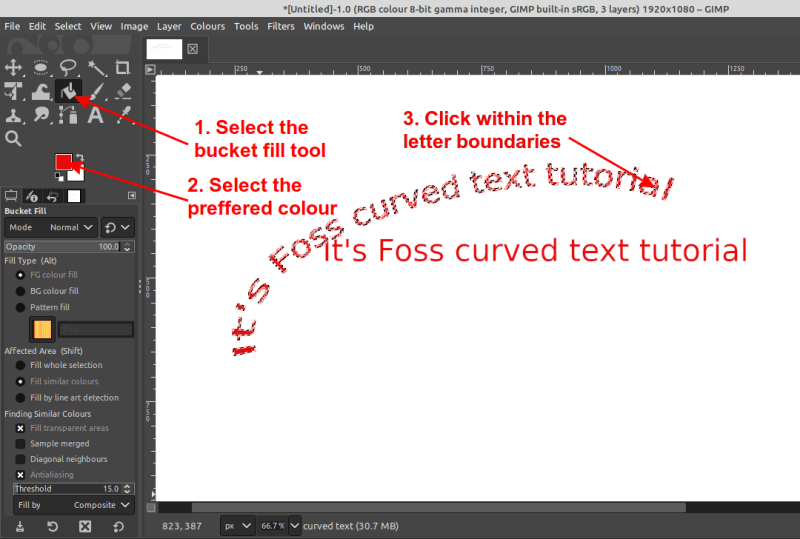
最後,旋轉不需要的圖層的可見性,并僅保留彎曲的文本。然後,您就可以将文件導出爲首選的圖像格式了。
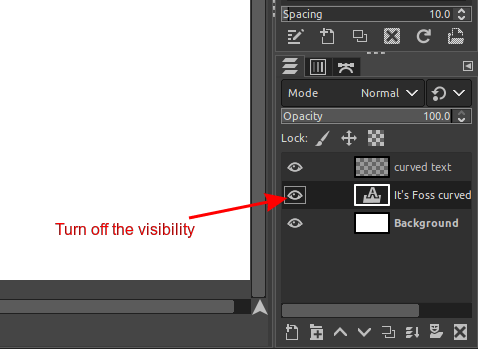
如果您想加倍努力,我(wǒ)還有另外(wài)一(yī)步作爲鍛煉/挑戰。通過概述GIMP中(zhōng)的文本,爲彎曲的文本創建陰影效果。
我(wǒ)會給你一(yī)些提示:
最終結果!